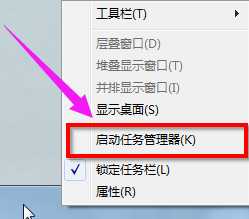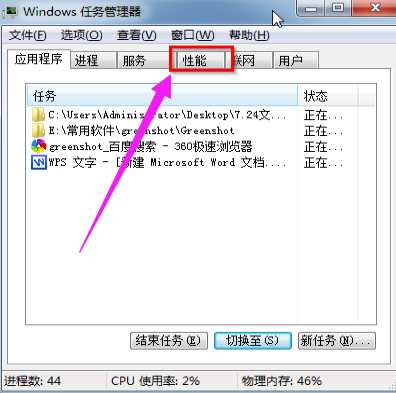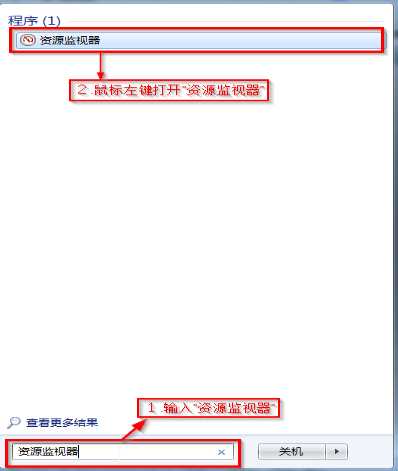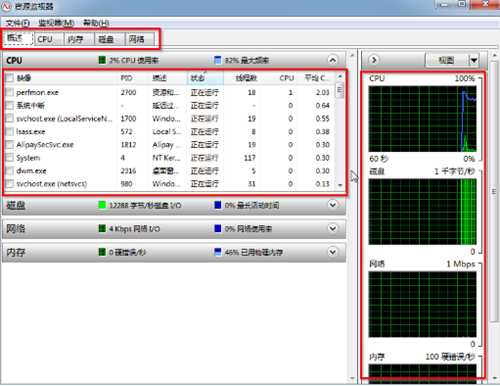杰网资源 Design By www.escxy.com
Win7系统怎么查看电脑内存?Win7系统查看电脑内存的方法
Win7系统怎么查看电脑内存?电脑长时间使用会产生大量的垃圾文件,导致电脑运行卡顿,电脑内存不足应该及时清理,那么Win7系统怎么查看电脑内存呢?针对这一问题,本篇带来了Win7系统怎么查看电脑内存的方法,分享给大家。 Win7系统查看电脑内存的方法:
方法一
1、首先我们鼠标右键点击“windows任务栏”在出现的选项当中选择“启动任务管理器”。
2、进入页面后我们点击上方的“性能”栏目。
3、在windows任务管理器的性能页面下,这里可以查看硬件资源的整体占用情况。
方法二
1、回到电脑桌面,我们点击“开始”菜单,在“搜索程序和文件”搜索框中输入“资源监视器”,鼠标左键点击出现的“资源监视器”功能。
2、在出现的资源监视器界面中,可以看到有概述、CPU、内存、磁盘、网络五个栏目,每个名称对应栏目下的内容就是各个硬件资源的详细使用情况,以及每个程序对硬件资源的占用情况。
以上就是Win7如何查看电脑内存的教程啦,希望对你有帮助。
杰网资源 Design By www.escxy.com
广告合作:本站广告合作请联系QQ:858582 申请时备注:广告合作(否则不回)
免责声明:本站文章均来自网站采集或用户投稿,网站不提供任何软件下载或自行开发的软件! 如有用户或公司发现本站内容信息存在侵权行为,请邮件告知! 858582#qq.com
免责声明:本站文章均来自网站采集或用户投稿,网站不提供任何软件下载或自行开发的软件! 如有用户或公司发现本站内容信息存在侵权行为,请邮件告知! 858582#qq.com
杰网资源 Design By www.escxy.com
暂无评论...
最新文章
友情链接
杰网资源 Design By www.escxy.com